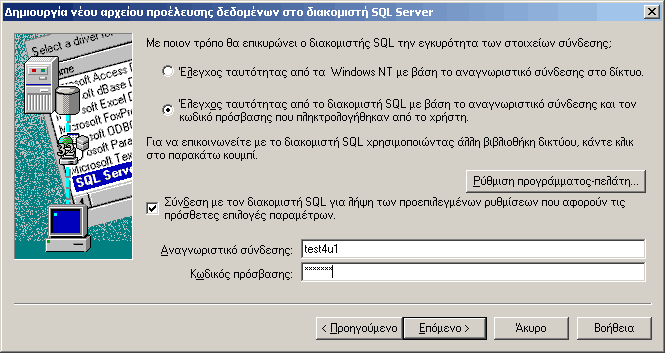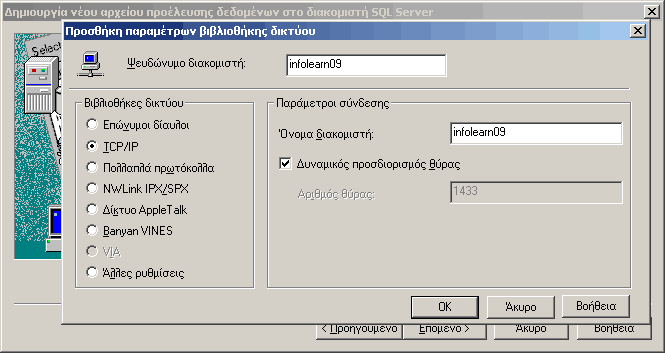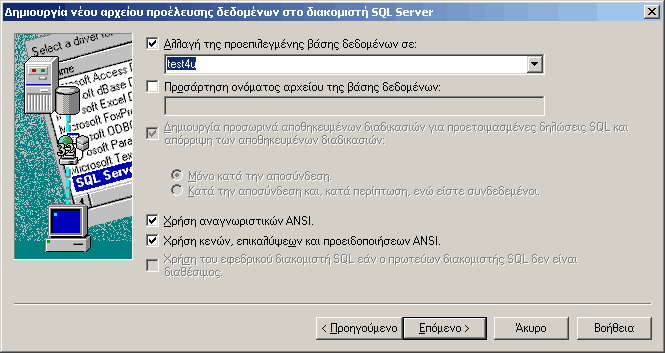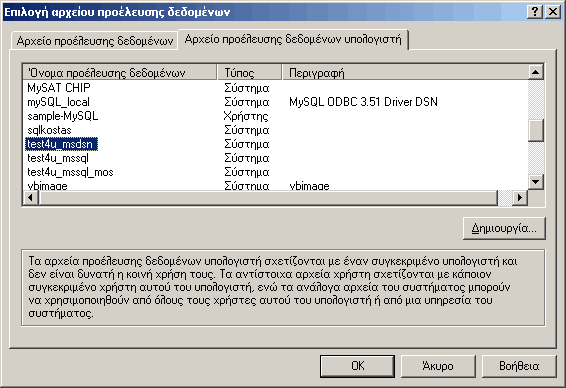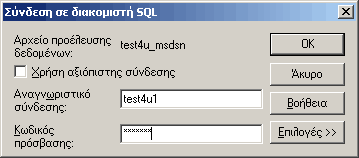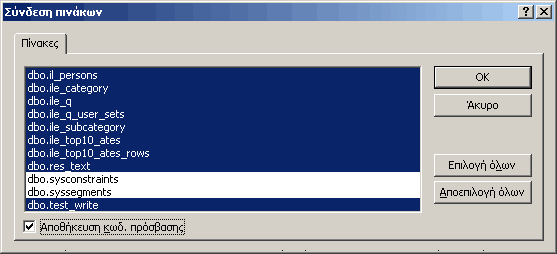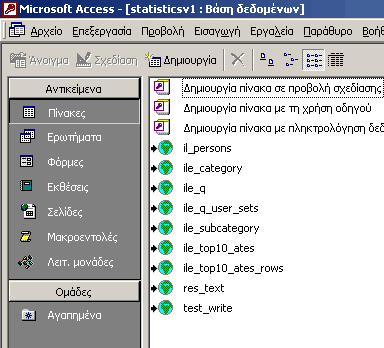ΒΗΜΑ ΤΡΙΤΟ: δημιουργία των φορμών, ερωτημάτων και εκτυπώσεων. Περιεχόμενα Σύνδεση της Microsoft Access με MS SQL Server Σύνδεση της Microsoft Access με την MySQL Η Microsoft Access έχει την δυνατότητα να συνδέεται με άλλα συστήματα βάσεων δεδομένων. Με αυτήν την δυνατότητα μπορούμε να έχουμε τα δεδομένα μας σε κάποιο σύστημα όπως η MS SQL Server και με την Microsoft Access να δημιουργήσουμε ερωτήματα, φόρμες, εκθέσεις σύμφωνα με τις ανάγκες μας. Να δούμε πως θα το κάνουμε αυτό: Aνοίγουμε την εφαρμογή Πηγές δεδομένων (ODBC) που βρίσκεται στο Έναρξη/Πίνακας Ελέχγου/Εργαλεία διαχείρισης και μεταβαίνουμε στην καρτέλα DSN Συστήματος (για να είναι κοινό σε όλους τους χρήστες σε περίπτωση Windows 2K/XP).
Κάνουμε κλικ στο κουμπί Προσθήκη. Από τα εγκατεστημένα προγράμματα οδήγησης επιλέγουμε αυτή του MS SQL Server.
Εμφανίζεται ο αντίστοιχος οδηγός. Στο πεδίο Όνομα δίνουμε το όνομα σύνδεσης DSN π.χ. test4u_msdsn Στο πεδίο Διακομιστής δίνουμε την IP ή το όνομα του server που φιλοξενεί την MS SQL Server. π.χ. infolearn09
Κάνουμε κλικ στο κουμπί Επόμενο. Αν είμαστε και διαχειριστές του server τότε επιλέγουμε τον πρώτο τρόπο σύνδεσης:
Αν δεν είμαστε διαχειριστές του server, τότε επιλέγουμε τον δεύτερο τρόπο
και δίνοντας Αναγνωριστικό σύνδεσης (username) π.χ. test4u1 και κωδικό πρόσβασης (password) π.χ. test4u2. και στις δύο περιπτώσεις ελέγχουμε τον τρόπο σύνδεσης κάνοντας κλικ στο κουμπί Ρύθμιση προγράμματος- πελάτη...
Ο προτεινόμενος τρόπος είναι ο TCP/IP. Κλείνουμε το παράθυρο αυτό και κάνουμε κλικ στο πλήκτρο Επόμενο. Εδώ τσεκάρουμε την επιλογή Αλλαγή της προεπιλεγμένης βάσης σε: και επιλέγουμε την βάση μας π.χ. την test4u
Κάνουμε κλικ στο κουμπί Επόμενο. Εδώ τσεκάρουμε την επιλογή Αλλαγή της γλώσσας των μηνυμάτων του SQL Server σε: και επιλέγουμε Greek
Κάνουμε κλικ στο κουμπί Τέλος.
Κάνουμε κλικ στο κουμπί Δοκιμή του αρχείου προέλευσης δεδομένων ... και δούμε το παρακάτω μήνυμα τότε όλα είναι εντάξει.
Κάνουμε κλικ στο κουμπί ΟΚ για να κλείσει το μήνυμα αυτό και κάνουμε κλικ στο κουμπί ΟΚ για να κλείσει ο "μάγος". Βλέπουμε ότι η σύνδεση που μόλις δημιουργήσαμε έχει προστεθεί στο Πηγές δεδομένων (ODBC) και
Κλείνουμε την εφαρμογή. Κατεβάστε την βάση δεδομένων statisticsv1.mdb η οποία περιέχει ήδη κάποια ερωτήματα - φόρμες - εκθέσεις, στον υπολογιστή που θέλουμε να κάνουμε διαχείριση των δεδομένων π.χ. στην γραμματεία, στον υπολογιστή του καθηγητή κ.τ.λ. Δεν είναι απαραίτητο να είναι εγκατεστημένο το TEST4U. Στα αντικείμενα Πίνακες κάνουμε δεξί κλικ Σύνδεση πινάκων και μας εμφανίζεται πλαίσιο διαλόγου για επιλογή της βάσης προς σύνδεση.
Σαν Αρχεία τύπου επιλέγουμε ODBC Databases
Εμφανίζεται το παράθυρο με τις συνδέσεις DSN και επιλέγουμε αυτήν που μόλις έχουμε δημιουργήσει.
Ανάλογα με τον τρόπο σύνδεσης θα μας ζητηθεί ή όχι το όνομα χρήστη και ο κωδικός πρόσβασης. Αν λοιπόν μας ζητηθεί θα δούμε την παρακάτω εικόνα:
Ξετσεκάρουμε την επιλογή Χρήση αξιόπιστης σύνδεσης και αφού δώσουμε όνομα χρήστη και κωδικό πρόσβασης κάνουμε κλικ στο κουμπί ΟΚ. Εμφανίζονται όλοι οι πίνακες της βάσης και επιλέγουμε τους πίνακες του test4u: il_persons παρατηρούμε ότι οι πίνακες προς σύνδεση έχουν όλοι το πρόθεμα "dbo.", δεν μας ενοχλεί προς το παρόν.
Αφού επιλέξουμε τους πίνακες τσεκάρουμε την επιλογή Αποθήκευση του κωδ. πρόσβασης Κάνουμε κλικ στο κουμπί ΟΚ.
Οι πίνακες συνδέονται. Για να δουλέψουν σωστά οι υπάρχουσες φόρμες , ερωτήματα και εκτυπώσεις θα πρέπει να μετανομάσουμε τους συνδεδεμένους πίνακες αφαιρώντας από το όνομά τους την πρόθεση "dbo_"
Μέσα από την Access ΔΕΝ μπορούμε να αλλάξουμε την δομή των πινάκων. Δημιουργούμε λοιπόν τα δικά μας ερωτήματα, φόρμες και εκτυπώσεις σύμφωνα με τις ανάγκες μας.
|